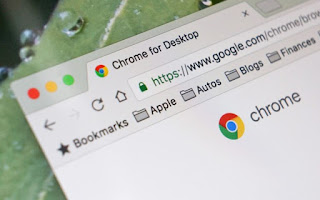 O programa mais usado em um PC é certamente o navegador da Web, a porta de entrada para todo o conteúdo da Internet.
O programa mais usado em um PC é certamente o navegador da Web, a porta de entrada para todo o conteúdo da Internet.Esse papel tão importante tornou os navegadores os principais alvos de invasores e hackers, prontos para explorar as falhas do software para copiar os dados pessoais do usuário, senhas e histórico de navegação (além dos favoritos usados).
Para nos protegermos adequadamente, precisaremos atualizar os navegadores da Web que usamos com frequência, para minimizar o impacto de bugs e explorações durante a navegação na web.
Neste guia vamos mostrar-lhe como verificar se o seu navegador da web está atualizado para a versão mais recente disponível e como atualizar.
Mostraremos o procedimento para todos os navegadores da Web mais famosos presentes em PCs com sistema operacional Windows, mas muitos navegadores também são compatíveis no Mac e no GNU / Linux apresentando um procedimento de atualização semelhante.
LEIA TAMBÉM -> 10 novos navegadores alternativos ao Chrome e Firefox, diferentes e que valem a pena experimentar
Como verificar as atualizações do Microsoft Edge (Windows 10)
O Microsoft Edge é o principal navegador da Web no Windows 10, lançado para substituir o muito difamado Internet Explorer.
O Microsoft Edge é um componente do sistema operacional, portanto, ele se atualiza junto com as atualizações lançadas para o sistema em intervalos regulares: não há tela ou menu para verificar, se quisermos receber a versão mais recente do Microsoft Edge, teremos que não faça nada além de pesquisar no menu Iniciar a entrada Verifique se há atualizações e execute uma busca por atualizações do sistema.
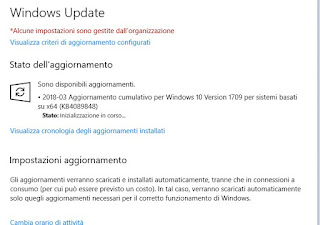
Depois que as atualizações forem instaladas, sempre teremos a versão mais recente do Microsoft Edge instalada.
As atualizações mais pesadas para o navegador da Web incorporadas ao Windows 10 geralmente vêm com grandes atualizações (uma vez por ano), mas as relacionadas à segurança são lançadas o mais rápido possível.
Como verificar as atualizações do Internet Explorer
O Internet Explorer é o navegador antigo integrado ao Windows e substituído na versão mais recente do sistema operacional pelo Edge, muito mais rápido e seguro.
Se utilizarmos uma versão do Windows anterior a 10 (Windows 7 ou Windows 8.1), o navegador a controlar é o Internet Explorer, mas este último também está presente como navegador de emergência no Windows 10.
Quanto ao Edge, o Internet Explorer é atualizado juntamente com as atualizações fornecidas para o sistema operacional, mas você pode baixar e instalar a versão mais recente do Internet Explorer no link aqui -> Internet Explorer.
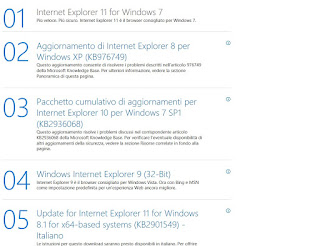
Baixe a versão mais recente e integre-a no sistema operacional, onde substituirá a versão do Internet Explorer já presente.
Como verificar as atualizações do Google Chrome
Se utilizarmos o navegador Google Chrome para navegar na Internet já estamos suficientemente protegidos: o navegador Google possui um sistema de atualização automática, que verifica a intervalos regulares e atualiza o navegador em segundo plano, para não incomodar o utilizador durante a navegação; na próxima vez que o navegador for reiniciado, usaremos a versão mais recente disponível.
Não queremos esperar pela atualização automática?
Podemos verificar manualmente se há novas atualizações clicando no menu de três pontos no canto superior direito e nos levando ao menu Guia -> Sobre o Google Chrome.
Será aberta uma janela indicando a versão instalada no sistema e, automaticamente, será iniciada a busca e download da versão mais recente (se disponível).
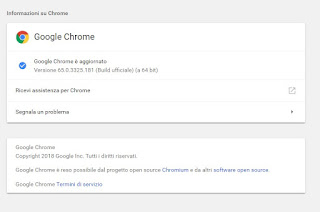
Quando o download estiver concluído, basta reiniciar o navegador Google Chrome quando solicitado a usar a versão atualizada mais recente.
Ainda não está usando o Google Chrome? Podemos baixá-lo aqui -> Google Chrome.
Como verificar as atualizações do Mozilla Firefox
Se utilizarmos o Mozilla Firefox como navegador para navegar na Internet, poderemos usufruir do serviço de atualização automática, integrado no sistema como serviço prioritário para ter automaticamente o navegador sempre atualizado (um reinício será suficiente para veja a versão mais recente instalada e pronta para uso).
Queremos forçar a busca de atualizações para o Mozilla Firefox?
Tudo o que precisamos fazer é abrir o navegador da web, clicar no canto superior direito do menu na forma de três linhas horizontais e nos levar ao menu Ayuda -> Sobre o Firefox.
Uma janela será aberta mostrando a versão instalada e, se houver, a atualização disponível será baixada imediatamente.
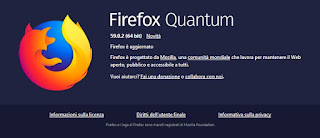
Ao final do download, será solicitado que reiniciemos o navegador para efetivar as alterações; a cada atualização do Firefox, é feita uma verificação dos plugins e extensões instalados anteriormente, para detectar imediatamente incompatibilidades ou problemas de segurança e privacidade do usuário.
Se ainda não instalamos o Mozilla Firefox no PC, podemos fazê-lo no link aqui -> Mozilla Firefox.
Como verificar as atualizações do Safari (Mac)
Temos um Mac? Neste caso, o navegador web integrado ao sistema é o Safari, um verdadeiro ícone dos produtos Apple pensados para o escritório ou para uso doméstico.
Assim como o Edge e o Internet Explorer, o Safari é um componente importante do sistema operacional da Apple, por isso recebe atualizações junto com as demais atualizações fornecidas para o Mac OS X; será suficiente manter o sistema constantemente atualizado para usar sempre a versão mais recente do Safari.
Para verificar se há atualizações para o OS X, basta abrir a App Store e ir para a tela Aggiornamenti.
Se houver alguma atualização, basta clicar em Atualize tudo para instalar todos aqueles nesta tela.
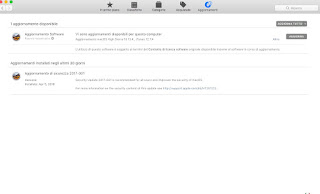
Reiniciamos o sistema (se necessário) para que as alterações entrem em vigor.
Ao usar o Mac, podemos encontrar uma notificação de atualização do sistema; fechamos todos os programas que estamos usando e clicamos em Restart para instalar atualizações.
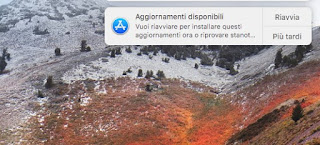
Como manter todos os navegadores atualizados automaticamente
Não temos tempo para verificar se todos os navegadores da web do sistema estão devidamente atualizados?
Podemos contar com alguns programas como o SUMo para verificar atualizações do navegador no Windows; O SUMo pode ser baixado gratuitamente aqui -> SUMo.
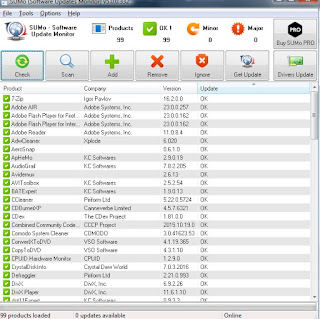
Uma vez instalado, abra o programa e clique em Verificar para verificar se há atualizações para os navegadores da web e para qualquer outro programa no PC.
Se quisermos testar outros programas semelhantes, sugiro que leia nosso guia dedicado, presente abaixo.
LEIA TAMBÉM -> Atualizar automaticamente programas e softwares instalados no PC

























